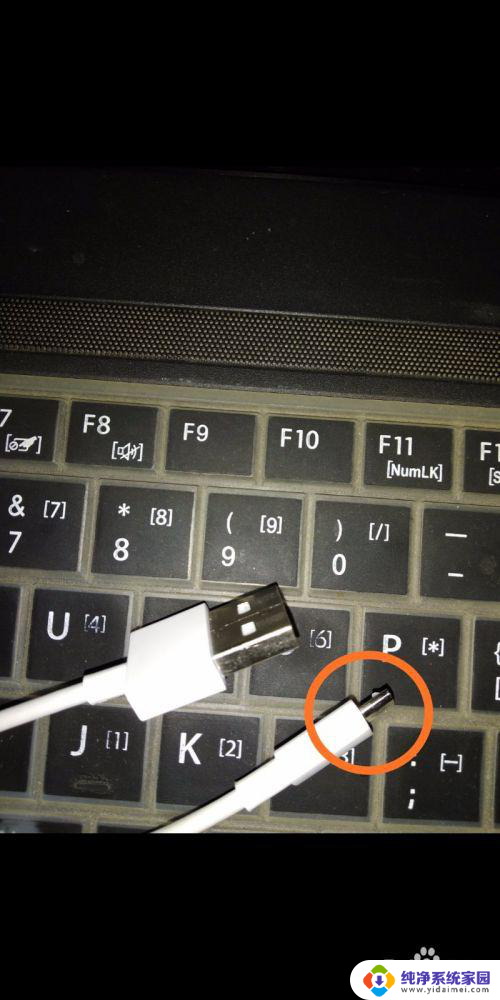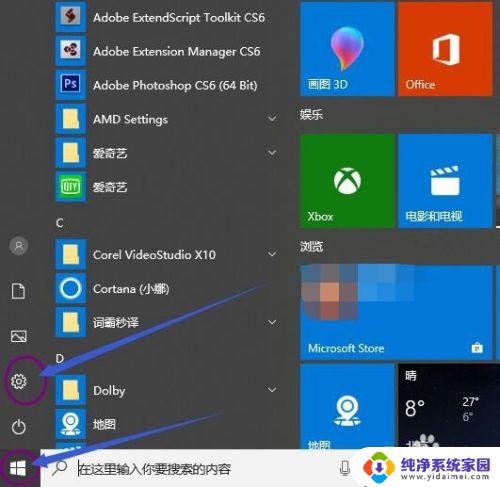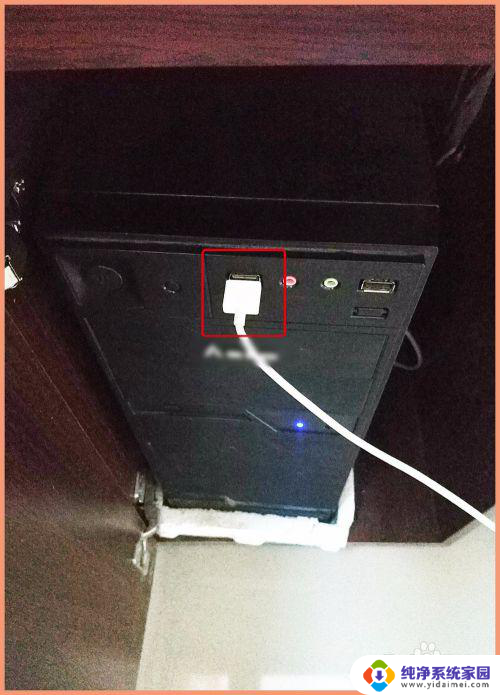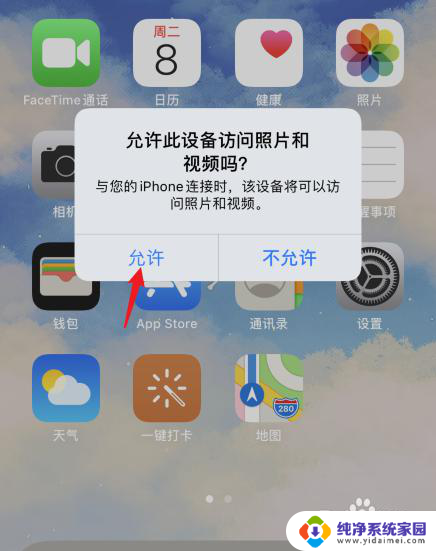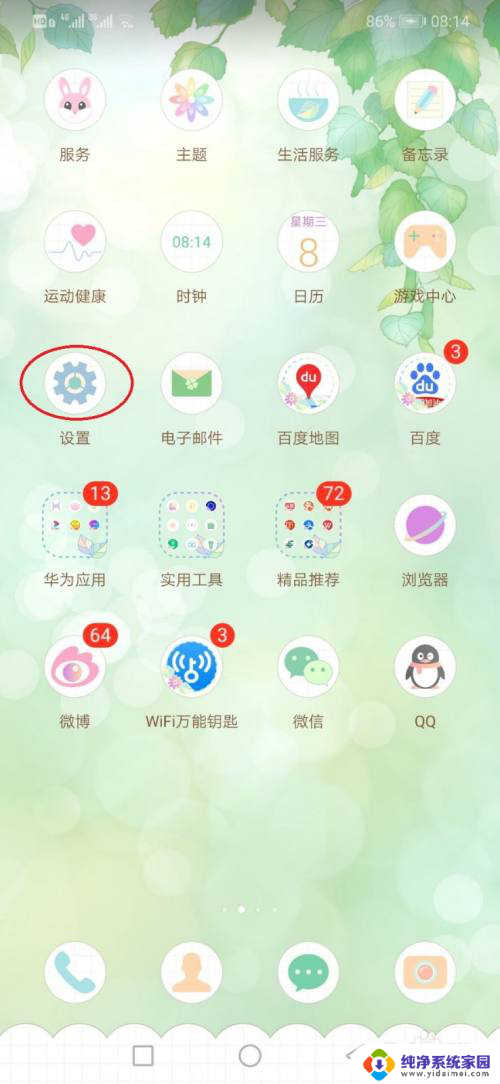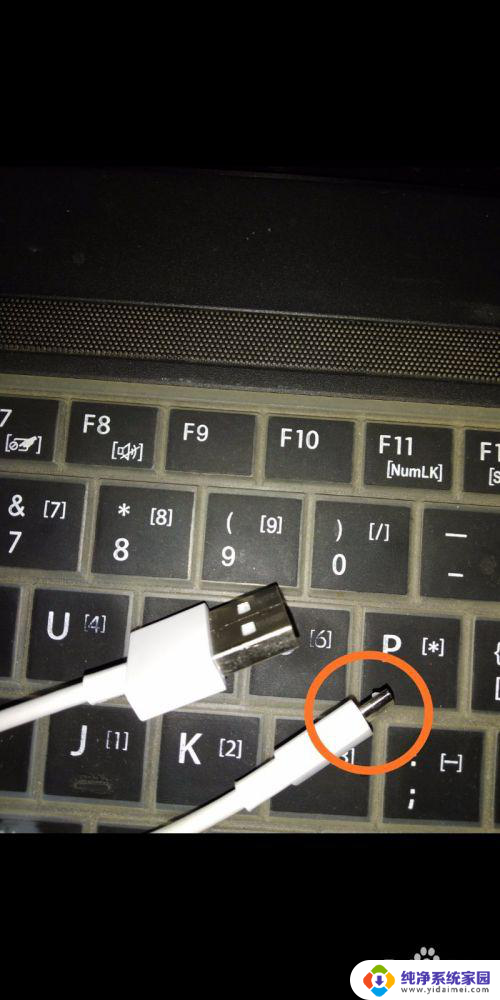手机如何和电脑共享网络 手机USB共享网络分享给电脑使用
如今手机已经成为我们日常生活中必不可少的工具,而在某些情况下,我们可能需要将手机的网络连接分享给我们的电脑使用,通过使用手机的USB共享网络功能,我们可以轻松地实现这一目的。这种方法不仅简单方便,而且可以帮助我们在没有Wi-Fi网络的情况下,快速连接上互联网。接下来让我们来了解一下手机如何和电脑共享网络的具体操作步骤。
具体步骤:
1.第一步,准备需要共享网络的手机,USB数据线,电脑。
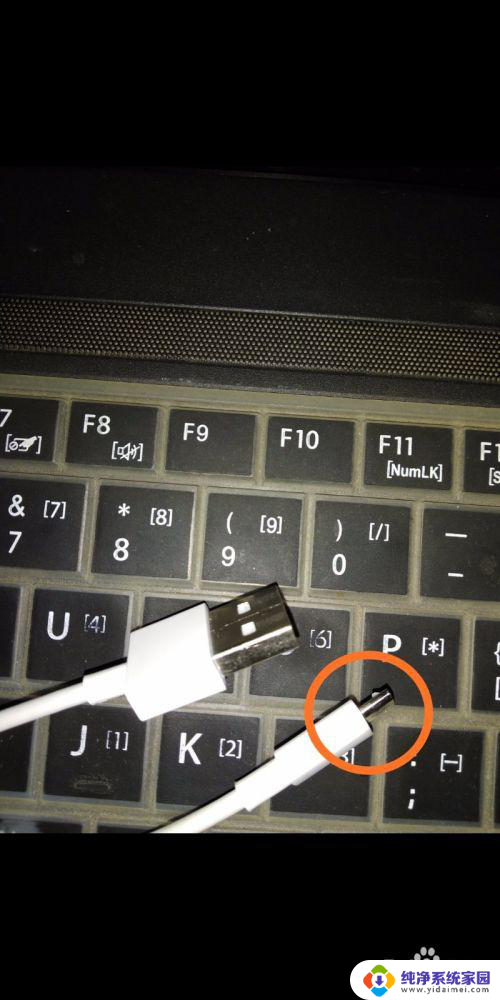
2.第二步,用数据线一头连接手机,另一头连接电脑。下面开始准备联网共享啦!
在手机里打开设置,找到如下选项‘更多连接方式’并打开。
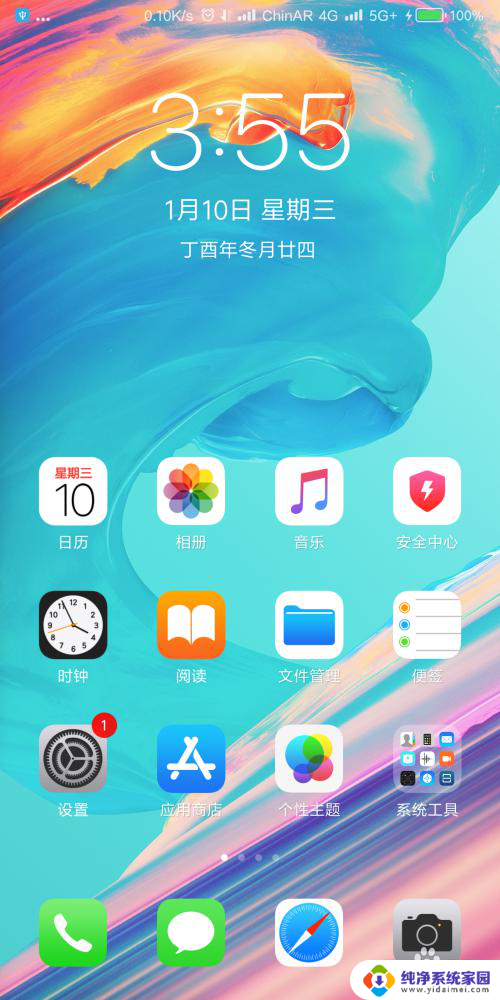
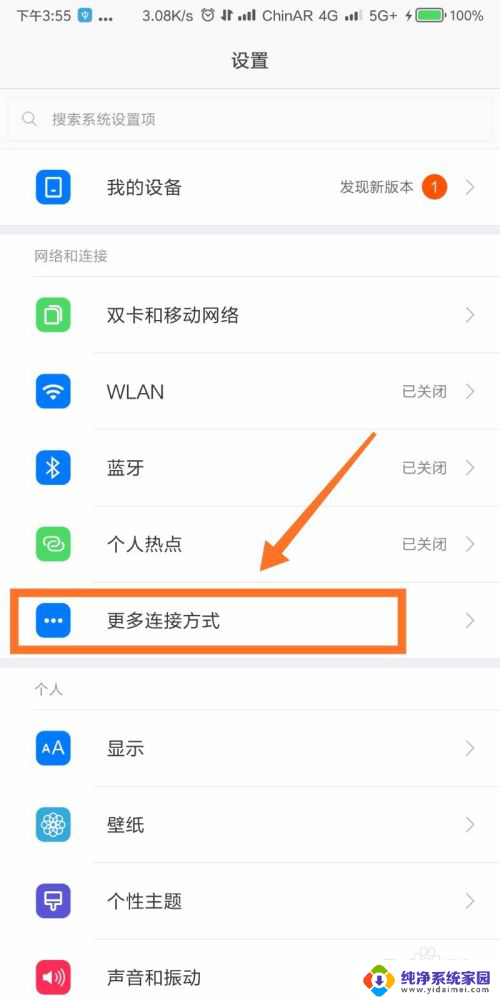
3.第三步,打开就看到了‘USB网络共享’。就是利用这个功能,可以将手机的网络共享给电脑使用啦!
打开按钮,就能够共享手机的网络咯。
想要关闭共享网络,直接拔出数据线或者关闭 USB网络共享的功能就可以啦!
(如下图,绿色按钮为打开。灰色按钮为关闭。)
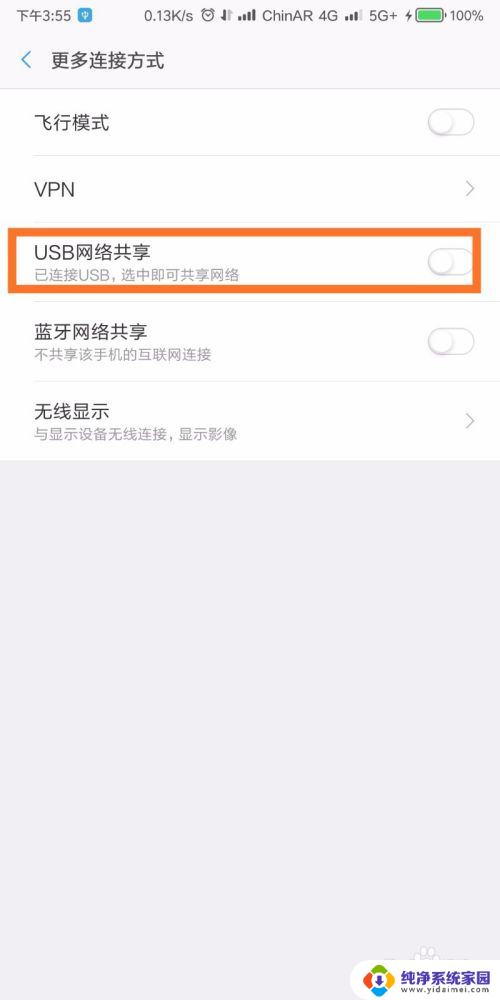
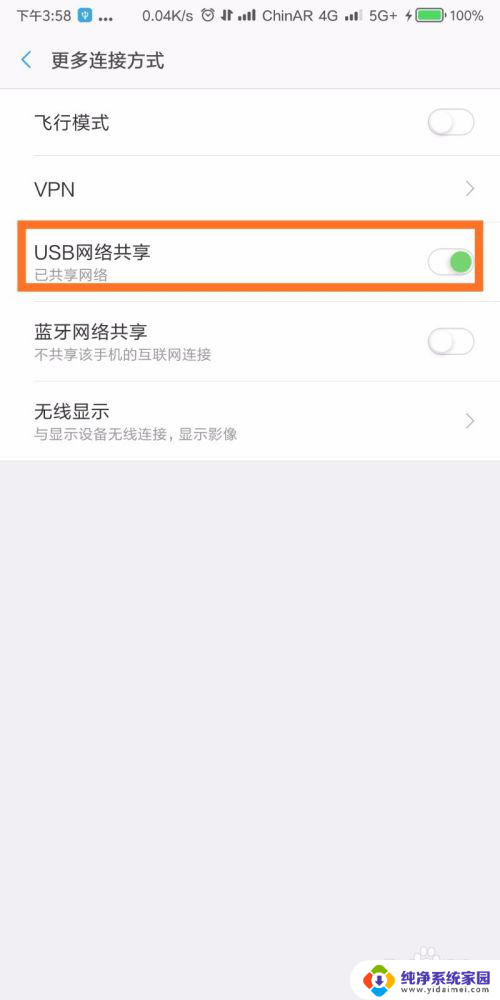
4.最后,看一下电脑联网图标的对比。就能够知道是否连接成功啦!(第一张图为未联网,第二张图为联网成功)
喜欢小编,麻烦多多投票收藏支持小编,谢谢!
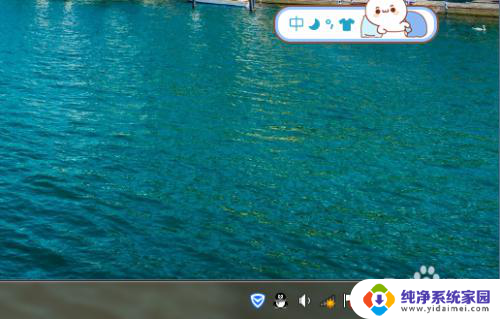

以上就是手机如何和电脑共享网络的全部内容,有需要的用户就可以根据小编的步骤进行操作了,希望能够对大家有所帮助。